您想在 WordPress 中向不同用户显示不同的内容吗?
有时,您可能希望在特定位置、特定日期或其他条件下向用户显示自定义内容。开箱即用的 WordPress 不提供网站个性化功能。但是,有一些简单的拖放工具可以让生活变得轻松。
在本文中,我们将向您展示如何通过动态文本替换、内容个性化等,根据特定条件轻松向不同用户展示不同的内容。
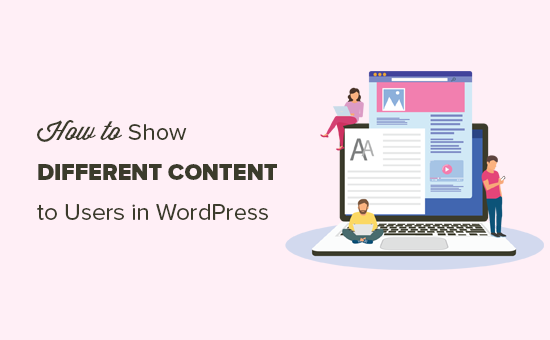
为什么在 WordPress 中向用户显示不同的内容?
通常,当您在WordPress 网站上发布内容时,所有人都可以使用它。如果您想向特定用户显示不同版本的内容怎么办?
例如,您可能希望为特定地理位置的客户提供免费送货服务,或者向来自特定登录页面的用户显示不同的内容。
解决此问题的一种方法是创建会员网站并根据用户的个人资料限制对内容的访问。
但并不是每个人都希望要求用户登录才能提供个性化服务。
这就是 WordPress 网站个性化解决方案可以提供帮助的地方。
您可以使用智能条件在您的博客上添加内容个性化、在线商店上的产品个性化以及登录页面上的动态文本替换。
这些条件可以包括特定的用户交互、他们的地理位置、一天中的时间、他们正在访问的特定页面、特定的流量引荐来源、过去的行为等等。
话虽如此,让我们看看如何在 WordPress 中向不同用户显示不同的内容。
方法 1. 使用 OptinMonster 向用户显示不同的内容(网站个性化变得容易)
OptinMonster是市场上最好的转换优化工具。它带有强大的定位规则,允许您根据大量显示规则向用户展示个性化的广告系列。
建议所有用户使用此方法,因为它使您能够设计内容并附带更强大的定位规则。它还适用于您现有的集成和第三方应用程序。
首先,您需要注册一个OptinMonster帐户。它是一种付费工具,您至少需要 Pro 或 Growth 计划才能访问所有定位功能。
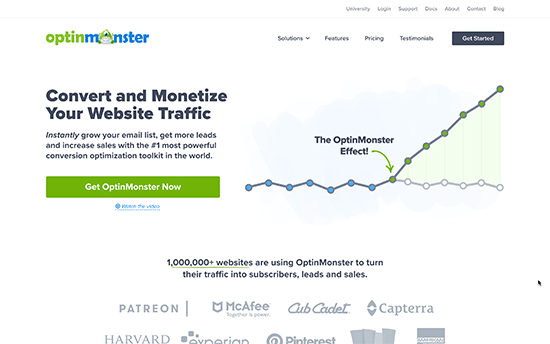
接下来,您需要在您的 WordPress 网站上安装OptinMonster 插件。有关更多详细信息,请参阅我们关于如何安装 WordPress 插件的分步指南。
激活后,您需要单击 WordPress 管理侧边栏中的 OptinMonster 菜单。
接下来,您需要单击“连接您的帐户”按钮将您的 WordPress 网站连接到您的 OptinMonster 帐户。
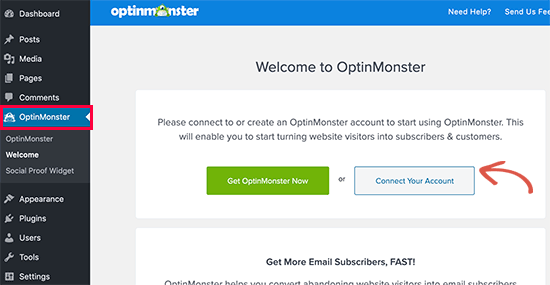
设计您想向用户展示的内容
连接后,您需要点击顶部的“创建新广告系列”按钮。
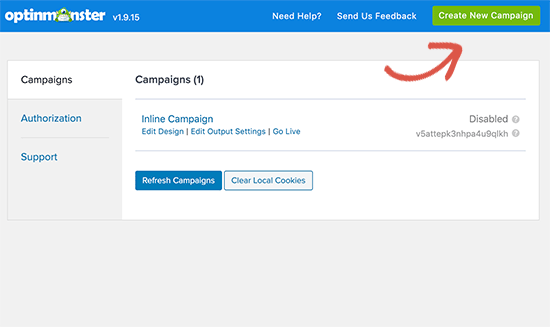
这将带您到 OptinMonster 网站,您将被要求选择活动类型和模板。
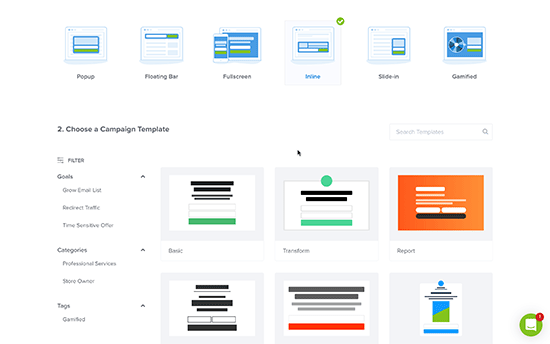
OptinMonster 提供不同的活动类型,您可以使用这些活动类型向您的用户显示各种类型的内容或有针对性的消息。这包括灯箱弹出窗口、浮动栏、全屏、内联小部件、滑入和游戏化活动。
例如,如果您想在 WordPress 帖子或页面中显示动态内容,则可以选择内联广告系列类型。
每种活动类型都有数十种模板可供选择。只需单击即可选择并使用模板。
之后,系统会要求您输入此广告系列的名称,并选择或添加将在其中运行的网站。
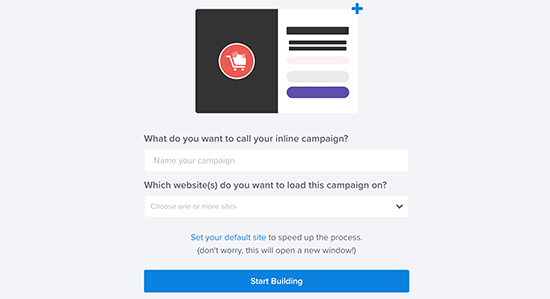
接下来,您将进入 OptinMonster 的活动构建器界面。它是一个拖放工具,您可以在其中设计带有实时预览的广告系列。
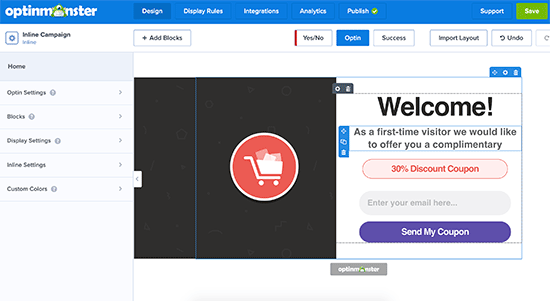
只需单击预览中的元素即可对其进行编辑或从左侧面板添加新元素。OptinMonster 还与所有顶级电子邮件营销服务连接,因此您可以显示电子邮件注册表单。
虽然该软件最初旨在帮助您获得更多的电子邮件订阅者,但它现在已经发展成为一个功能齐全的转换优化套件。
您可以使用活动构建器创建模式和活动以添加任何类型的内容,例如优惠券代码、免费送货优惠、智能产品推荐或任何您想要的内容。
完成广告系列的设计后,您可以单击顶部的保存按钮来存储您的更改。
您可以随时编辑您的设计并更改它以匹配您的显示规则。下一步,我们将向您展示一些针对不同显示场景量身定制的设计示例。
为广告系列设置显示规则
这是您设置显示规则以决定何时显示您的广告系列的部分。
在 OptinMonster 构建器界面中,切换到“显示规则”选项卡。
它允许您创建智能规则集,并从大量定位选项中进行选择。
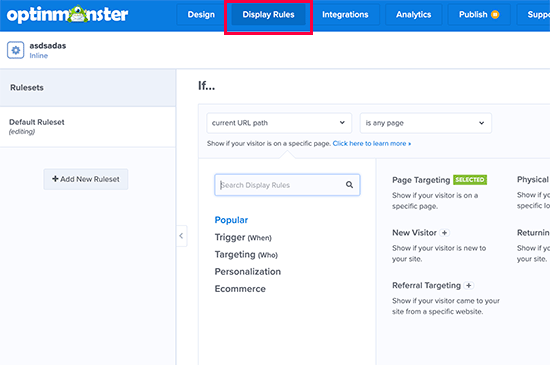
首先,您需要选择要匹配的条件。这里有很多选择。让我们简单地看一下它们中的每一个。
1. 基于时间的触发器
这些触发器允许您根据时间或日期设置显示规则。您可以在特定日期、时间或一周中的某一天显示您的活动内容。
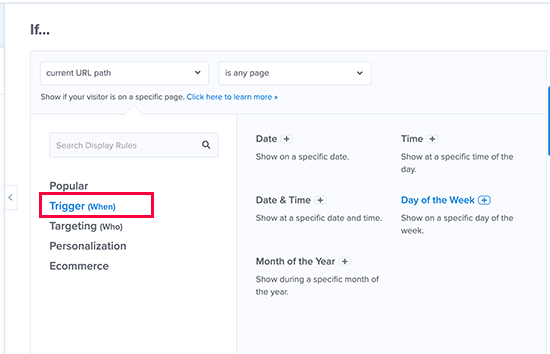
这些触发器允许您显示为特定日期和时间设计的自定义消息。例如,您可以在节假日显示限时优惠券或在特殊活动中显示消息。
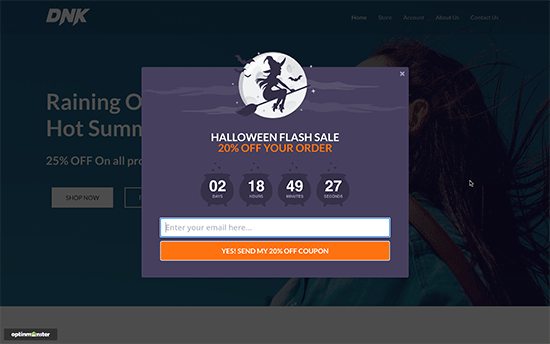
2. 针对符合特定标准的用户
定位部分允许您设置基于智能识别技术的显示规则。例如,您可以向来自特定网站、推荐、登陆页面或地理位置的用户展示广告系列。您还可以根据 Cookie、广告拦截器和 JavaScript 变量进行定位。
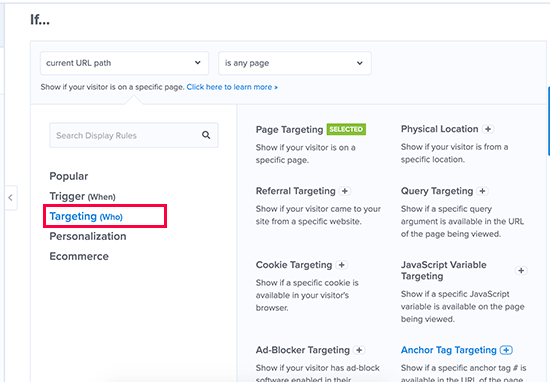
作为独立出版商,您可能希望通过禁用广告拦截软件来请求访问者支持您。您只能向安装了 AdBlock 软件的用户显示消息。
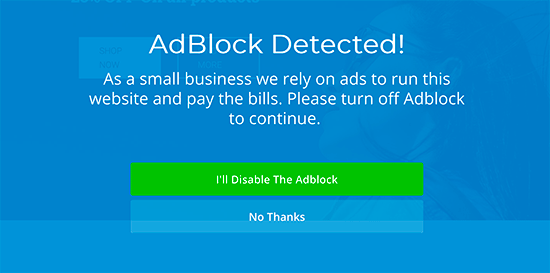
另一个很好的用法是为来自特定 URL 的访问者提供特别优惠。例如,您可能希望为来自联属合作伙伴网站的用户提供独家折扣。
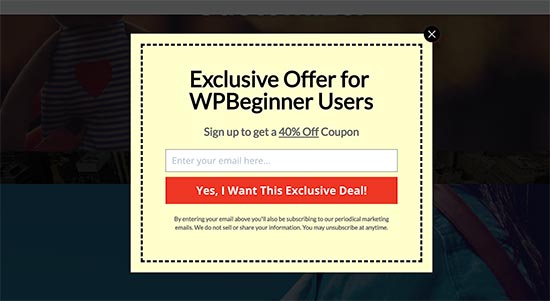
3. 个性化定位
OptinMonster 允许您根据用户行为设置个性化的显示规则。您可以向新用户、回访者、设备定位、已经转化、未转化、看过另一个广告系列、访问页面等的用户展示自定义广告系列。
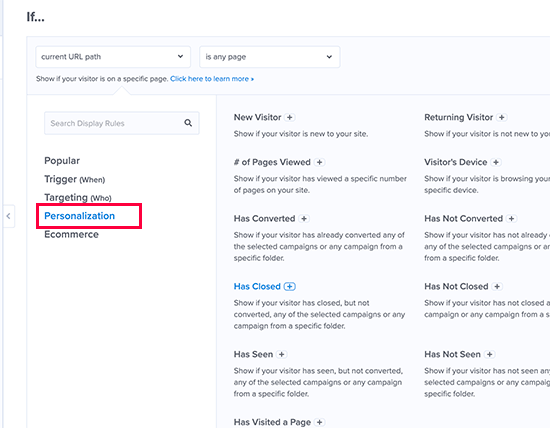
您还可以使用 OptinMonster 的智能标签功能来显示用户的姓名、位置等,从而向他们展示更加个性化的内容。这使您可以为特定用户定制内容。
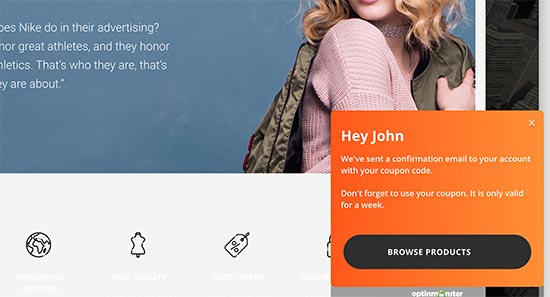
这是智能标签如何工作的另一个示例:
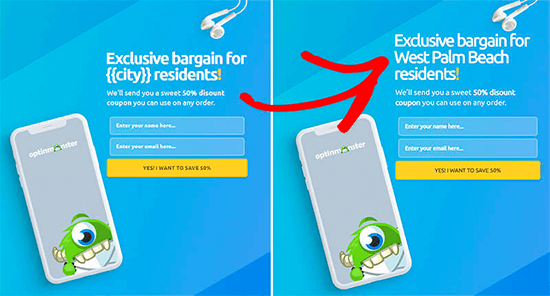
4. 电商展示规则
这些触发器专门用于提高电子商务网站的转化率。您可以根据用户的购物行为向他们展示内容。OptinMonster 支持WooCommerce、BigCommerce和Shopify电子商务平台。
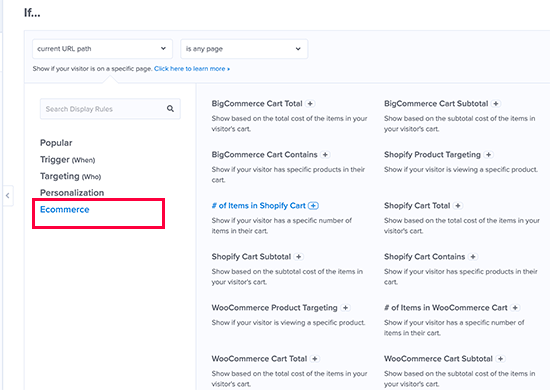
电子商务定位允许您根据用户正在查看的产品、购物车中的产品数量、购物车总金额等来显示内容。
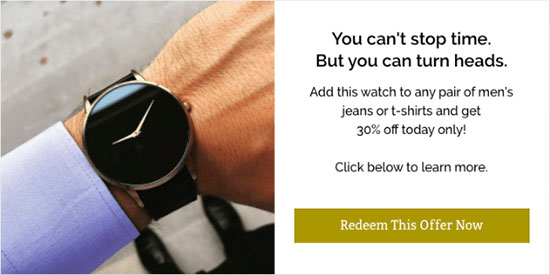
奖励:需要更多帮助来减少在线商店的购物车遗弃?请参阅我们关于如何在 WooCommerce 中恢复废弃购物车销售的提示,以获取更多想法。
选择条件后,系统将要求您选择要查找的内容。例如,如果您选择一个地理位置,那么您将被要求选择需要匹配的位置。
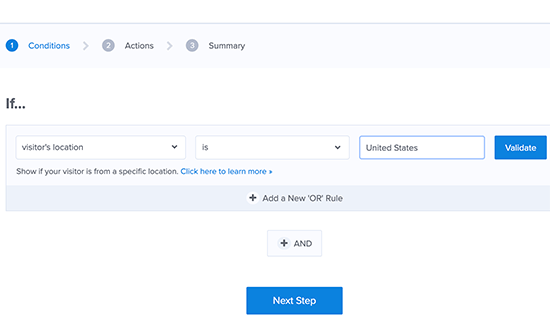
设置条件后,您可以对其进行验证以确保设置正确,然后单击“下一步”按钮。
接下来,您将被要求选择广告系列视图。根据您的活动,您可以从 optin 视图(主要活动)、成功视图或Yes/No 视图中进行选择。
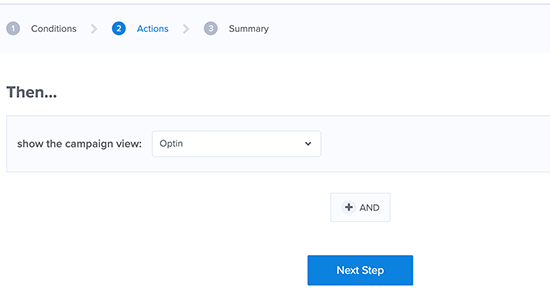
单击下一步按钮继续。
您现在将看到显示规则集的摘要。如果您愿意,您可以添加更多规则,或者只需单击顶部的“保存”按钮来存储您的更改。
发布您的内容并将其添加到您的网站
OptinMonster 还使在您的网站上展示广告系列变得非常容易。只需切换到构建器内的发布选项卡,然后将状态按钮切换为“实时”。
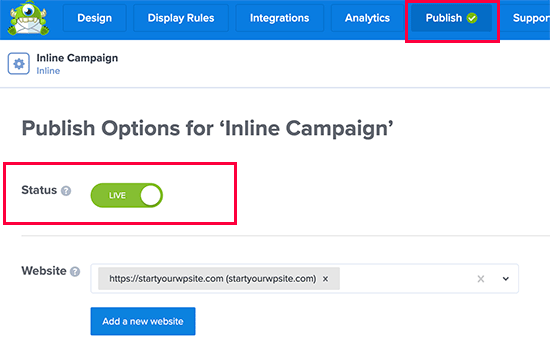
不要忘记单击“保存”按钮来存储您的更改。
您现在可以返回您的 WordPress 网站并访问OptinMonster » 活动页面。您会在此处看到您的新广告系列(如果没有,请单击“刷新广告系列”按钮重新加载)。
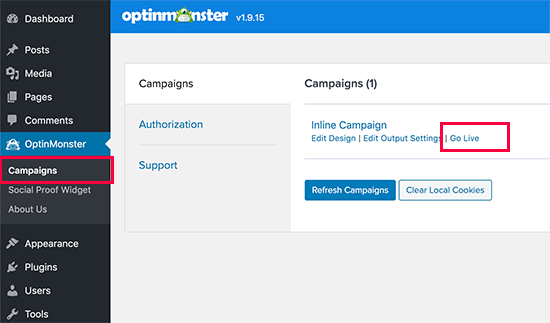
只需点击“上线”链接即可开始展示您的广告系列。
您现在可以通过访问您的网站来测试它,同时匹配您在显示规则中设置的条件。
例如,如果您设置用户必须从特定网站访问的条件,那么您需要通过点击该推荐网站上的链接来访问您的网站。
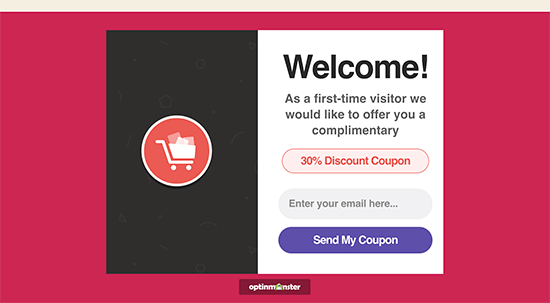
提示: 清除您的 WordPress 缓存和浏览器缓存,以确保您没有加载缓存页面。您可能还想在浏览器中使用隐身模式来模仿新用户的行为。
OptinMonster 的显示规则为您提供了许多强大的选项,可以在 WordPress 中向用户显示不同的内容,而无需修改您的模板和代码。
从本质上讲,它可以让您利用网站上的额外数字资产来增加销售额和转化率。
借助他们的 A/B 测试技术,您可以轻松测试和改进您的广告系列以取得更好的结果。
许多客户将 OptinMonster 与 Optimizely、Google Optimize 等强大的 A/B 测试工具一起使用。
方法 2. 使用插件向用户显示不同的内容
如果您想在 WordPress 中更改帖子或页面的全部内容或向用户显示相同内容的不同变体,建议使用此方法。
首先,您需要安装并激活If-So 动态内容插件。有关更多详细信息,请参阅我们关于如何安装 WordPress 插件的分步指南。
激活后,您需要访问If-So » All Triggers页面并单击“Add New”按钮。
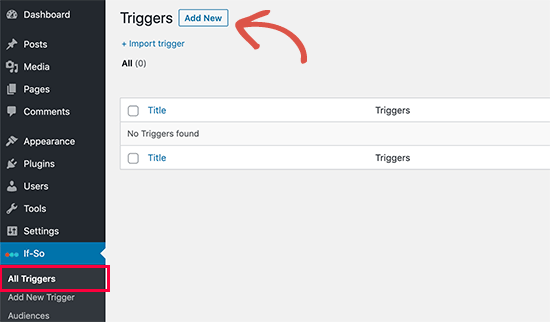
这会将您带到可以创建触发器并添加内容的页面。首先,您有一个可以选择条件的框。
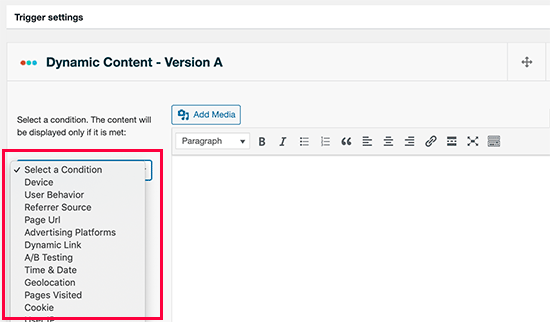
该插件根据时间、日期、URL、地理位置、IP 地址等提供了许多条件。
选择触发器后,您可以添加要在满足该条件时向用户显示的内容。
在此之下,您可以添加另一个版本并使用另一组规则来显示不同的内容。
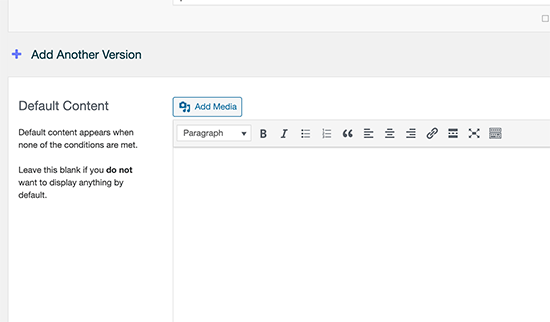
最后,您将看到默认内容区域。这是您要向不符合您上面设置的条件的用户显示的内容。
完成后,不要忘记发布触发器并复制屏幕上显示的简码。
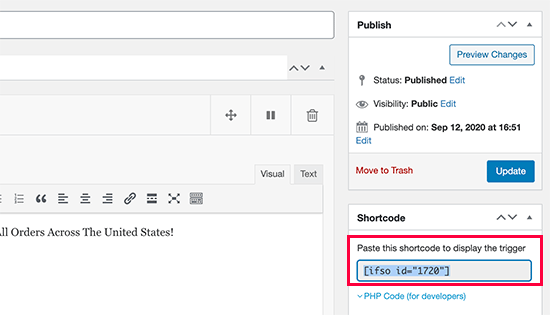
您现在可以编辑帖子或页面,并将短代码添加到您想要显示触发器的内容中。
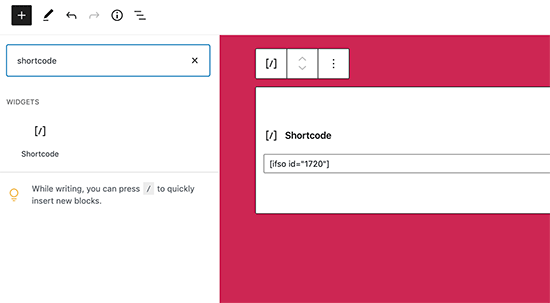
您现在可以保存和发布您的帖子或页面。
之后,继续访问您的网站以查看触发器的运行情况。如果您符合要求的条件,那么您将看到您为这些条件设置的消息。否则,您将看到为触发器添加的默认消息。
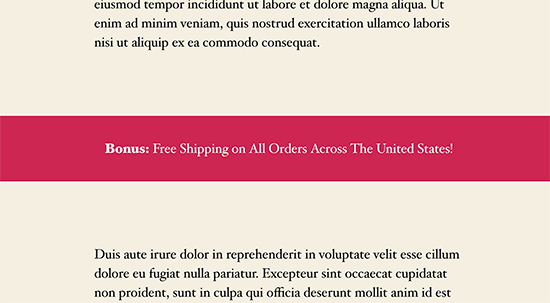
我们希望本文能帮助您了解如何在 WordPress 中轻松地向不同用户显示不同的内容。您可能还想查看我们的指南,了解如何像专业人士一样跟踪您的 WordPress 网站上的转化,以及我们为小型企业提供的最佳营销自动化工具列表。